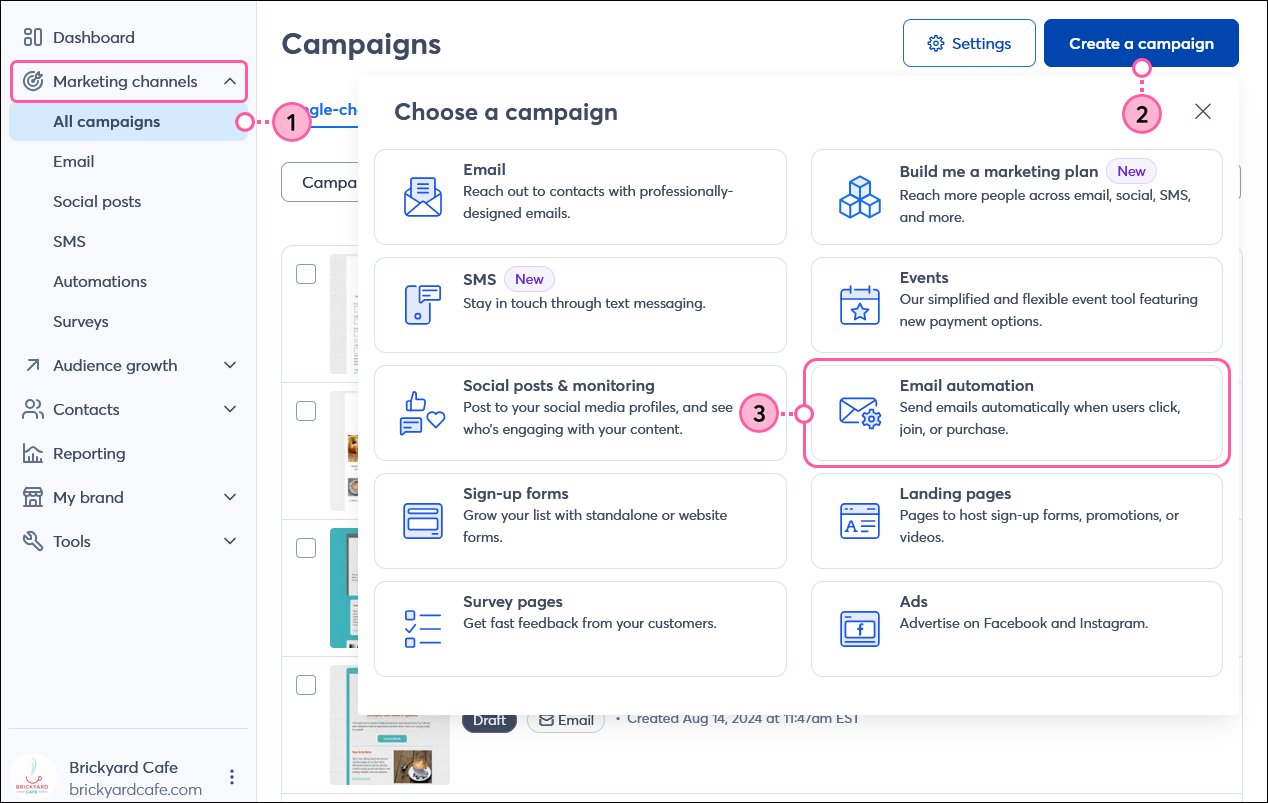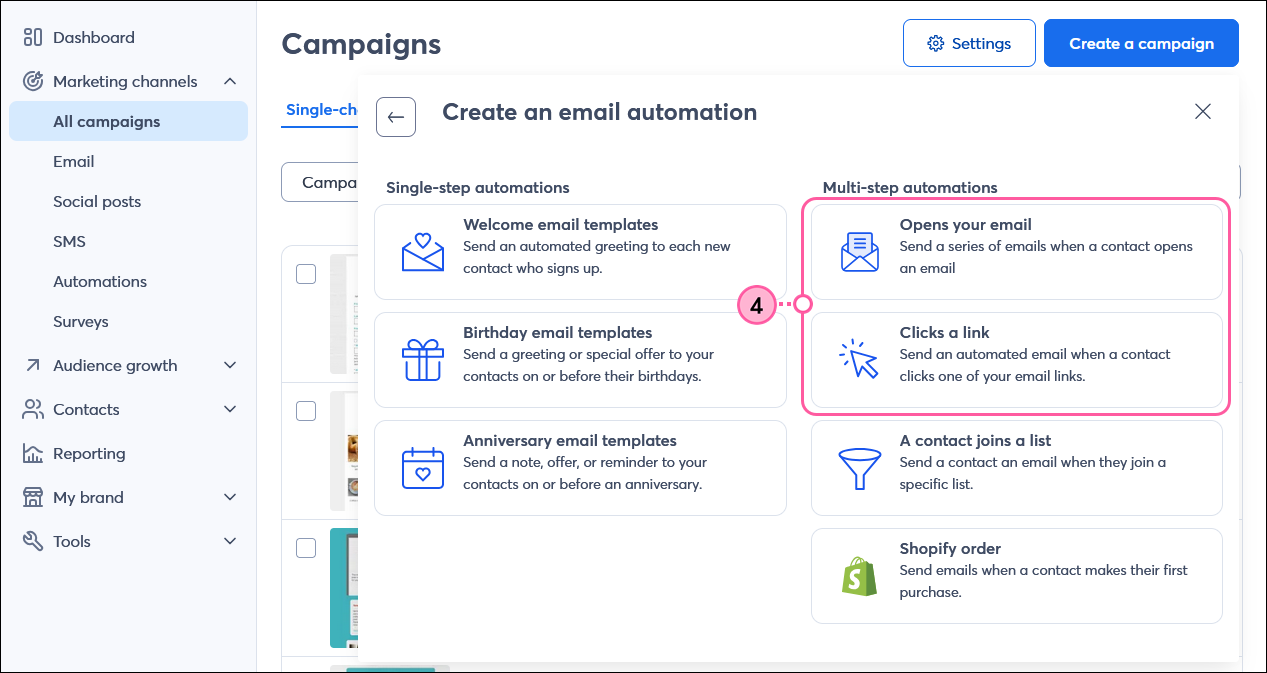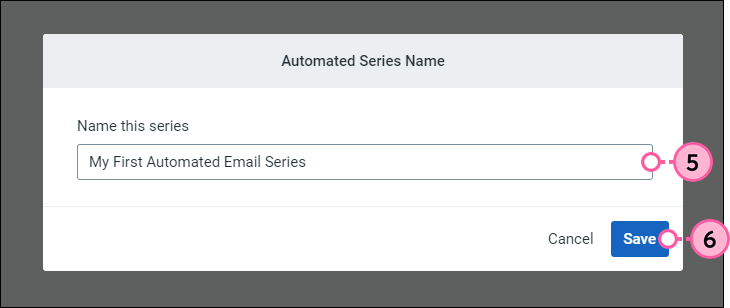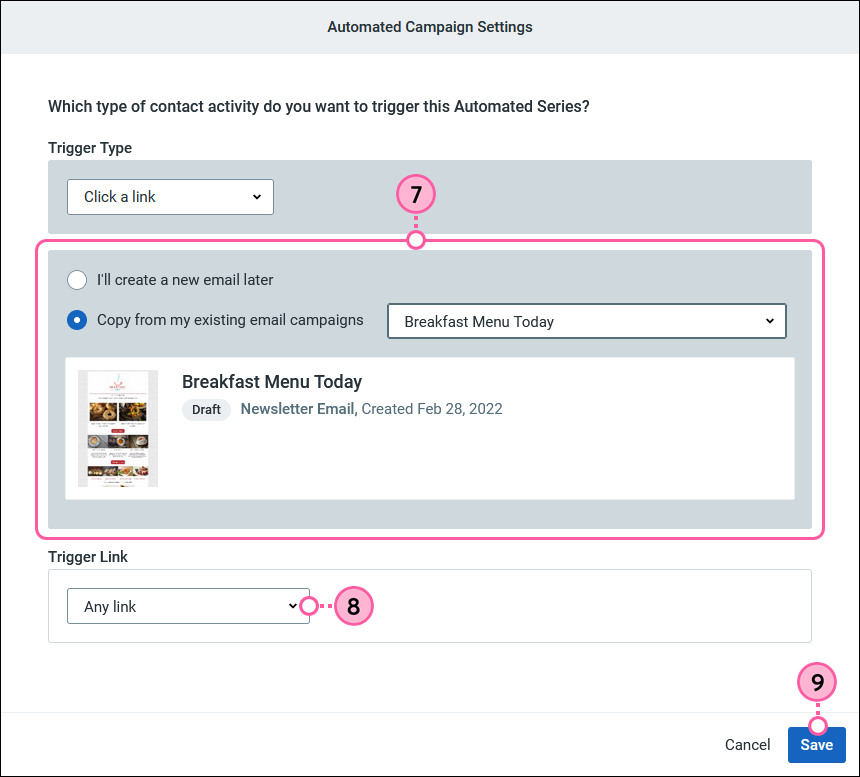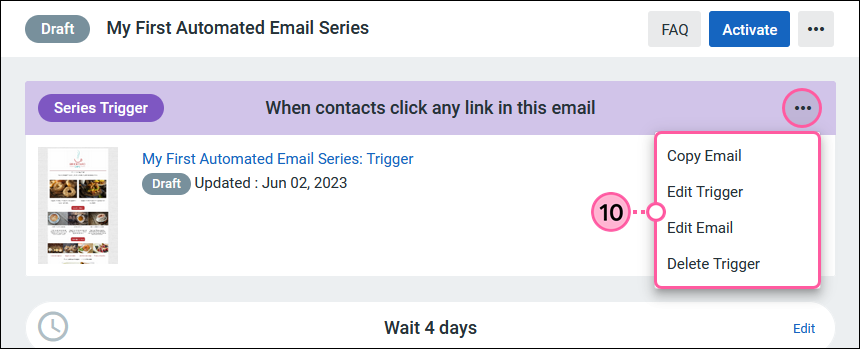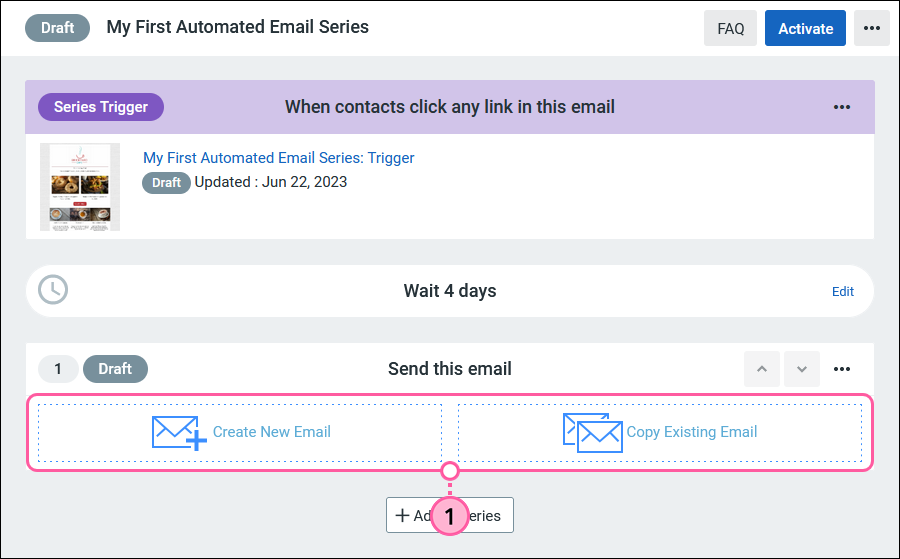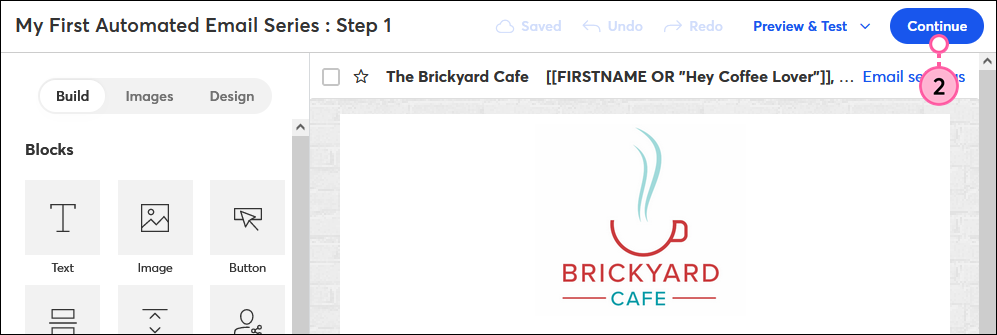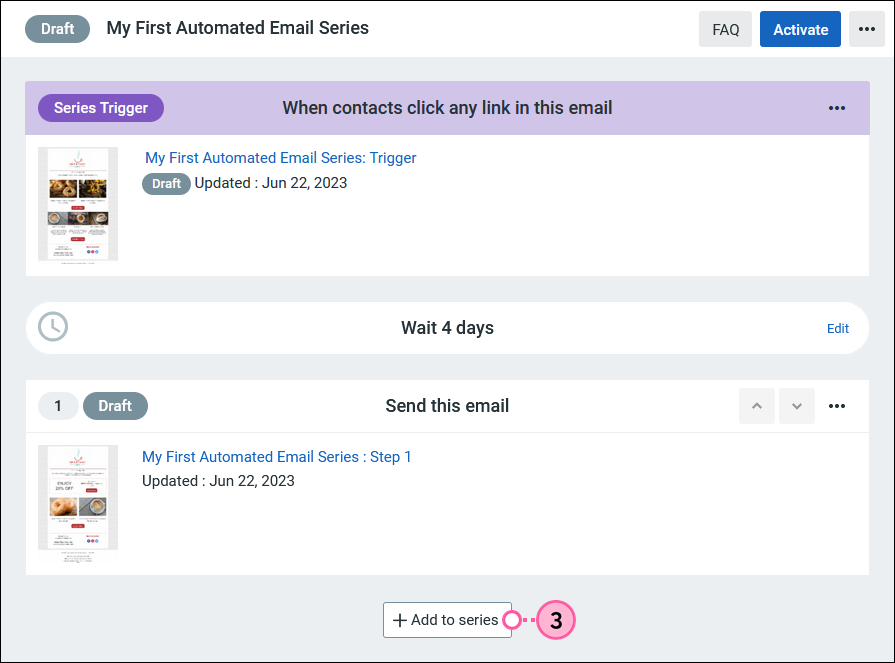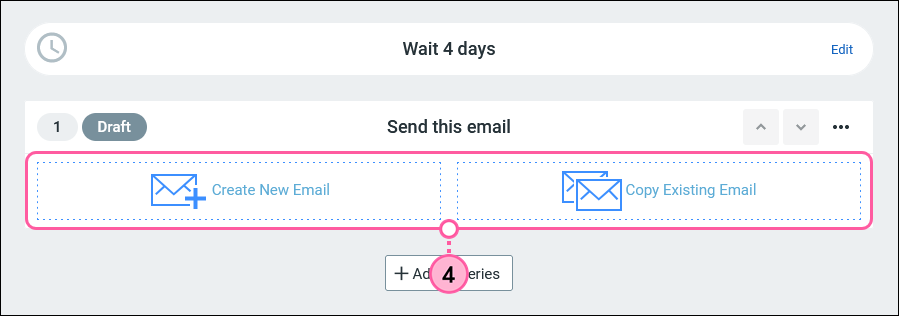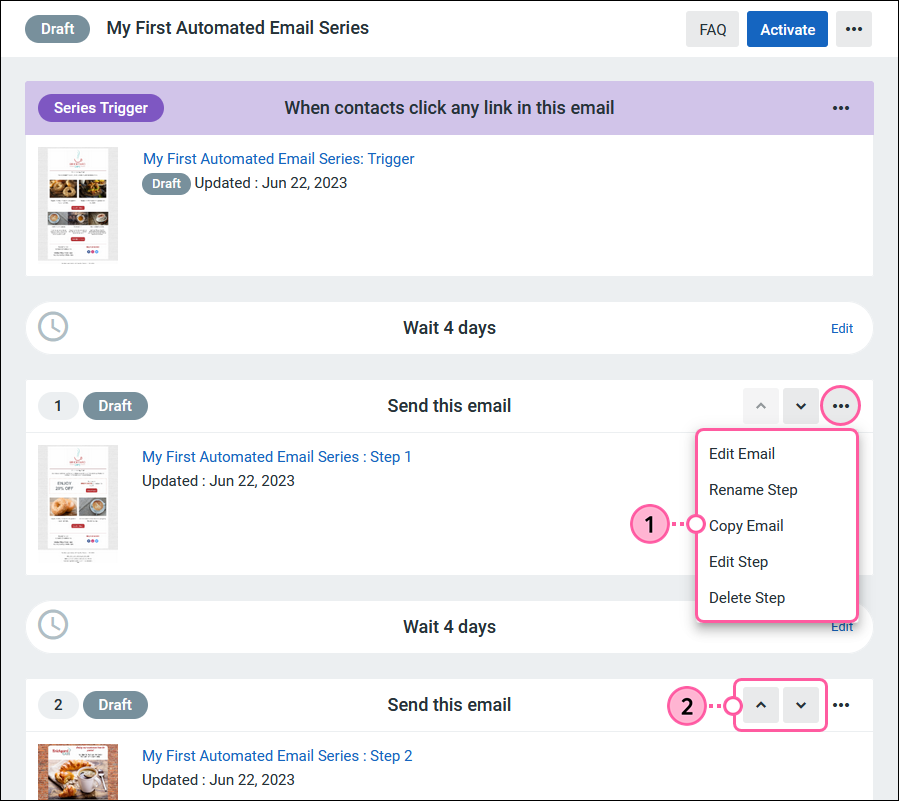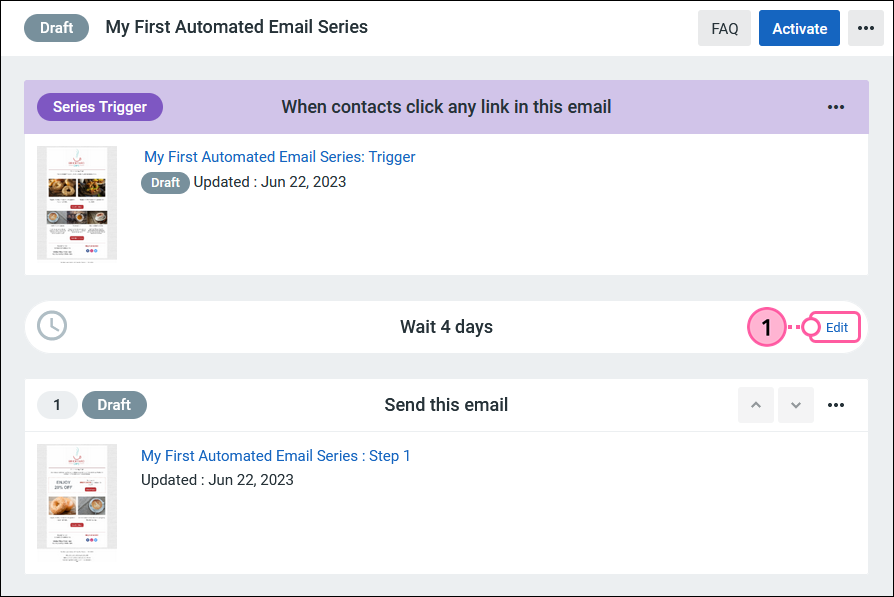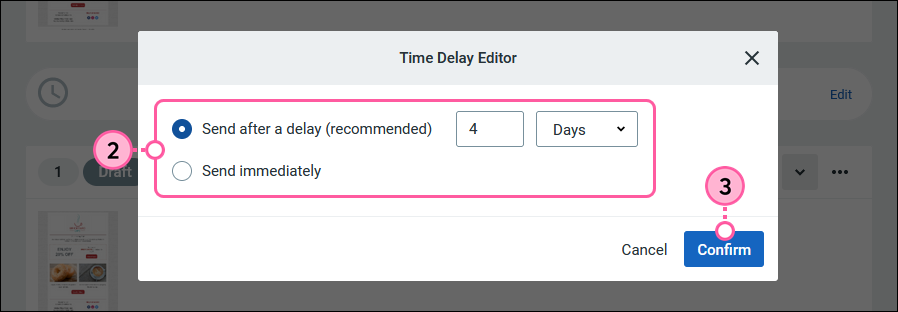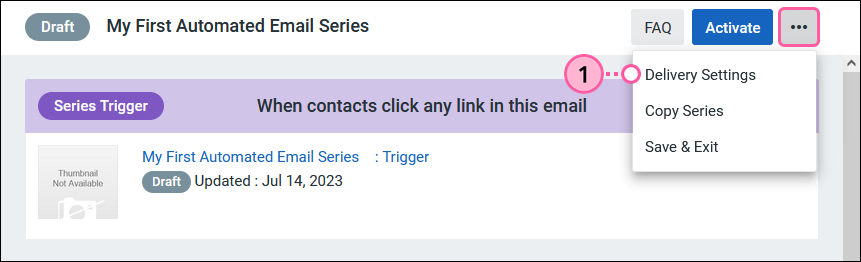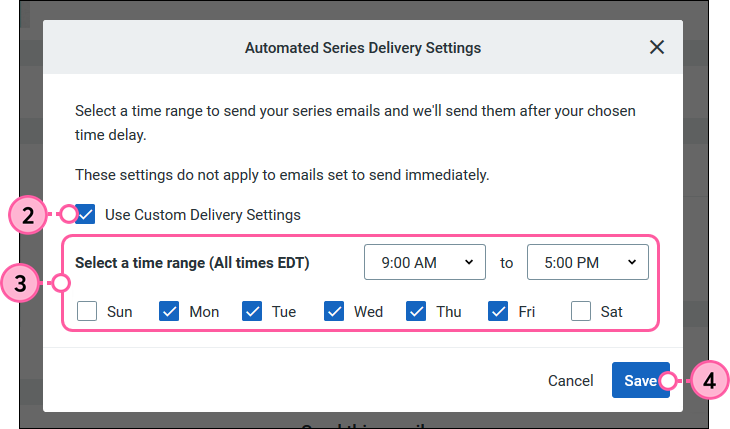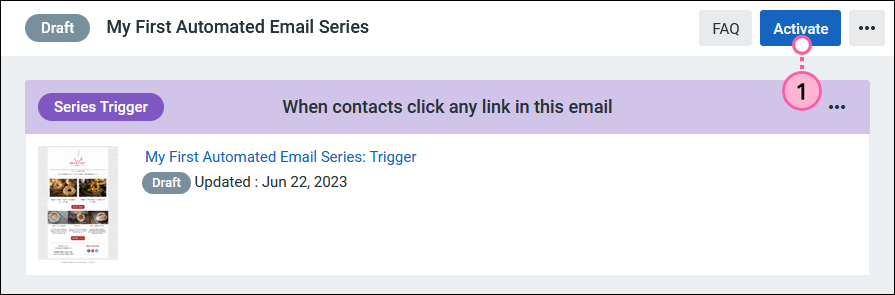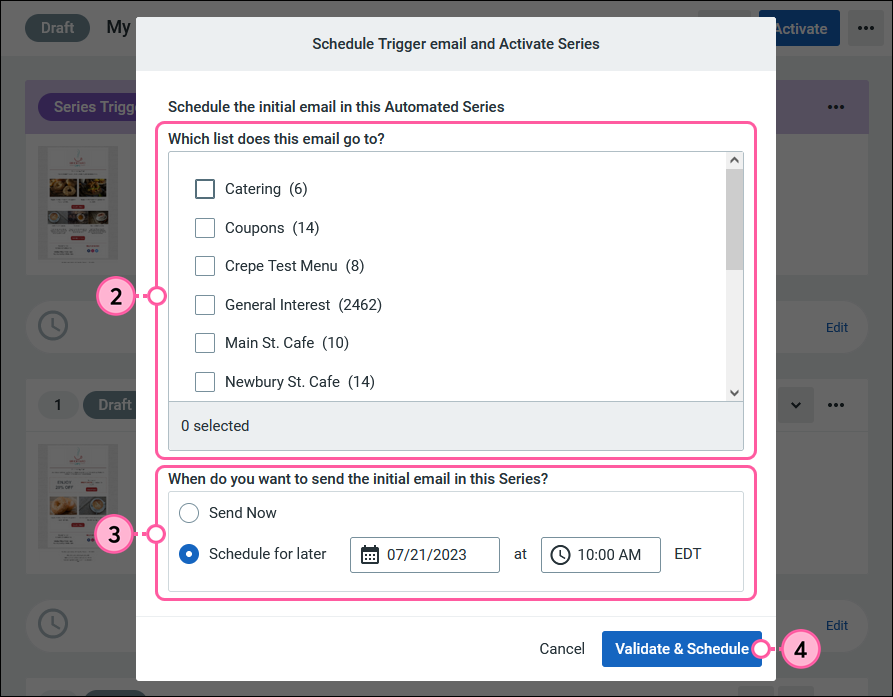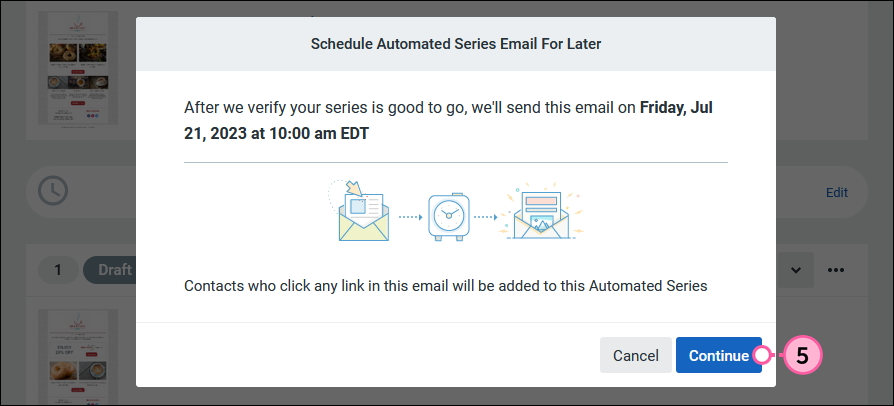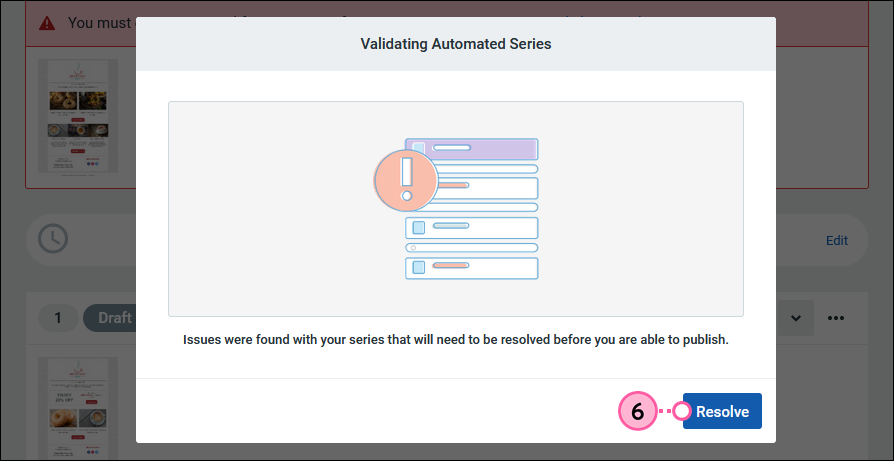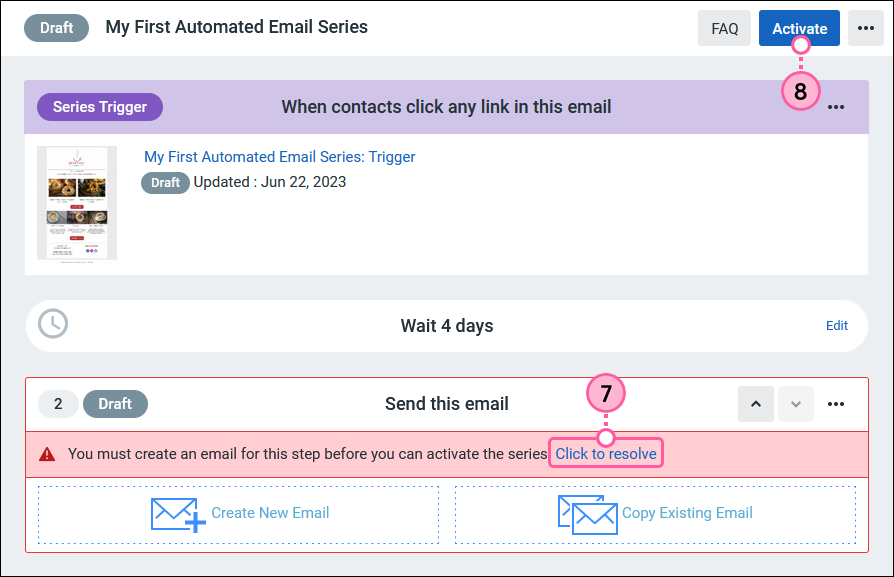| Revise su plan: esta función no está disponible en todos los planes de Constant Contact. Si no cuenta con un acceso completo, puede que necesite mejorar el nivel de su plan. |
¿Desea enviar de forma automática correos electrónicos de seguimiento relevantes a los clientes que muestren interés por un determinado tema? Puede configurar una serie de correos electrónicos automatizados, también conocida como campaña drip, que se activará cuando un contacto participe con un correo electrónico determinado, por ejemplo, al abrirlo o hacer clic en un vínculo. Por ejemplo, si un cliente expresa un interés por un servicio determinado cuando hace clic en el enlace "Learn More" (Obtener más información) de su correo electrónico, puede realizar un seguimiento de forma automática con más información. O bien, si alguien ha abierto su campaña de recaudación de fondos, puede enviarle una serie breve de correos electrónicos en la que le cuente más acerca de su causa para ayudar a la persona a decidirse a donar.
Solo hay algunos pasos para crear una serie de correos electrónicos automatizados:
Seleccionar un activador
El primer paso para crear una serie de correos automatizados es seleccionar cómo desea que sus contactos activen la serie, por ejemplo, cuando abran un correo específico o hagan clic en un enlace. Parte de la configuración de este tipo de serie consiste en crear el correo electrónico de activación para que sus contactos participen con este.
- Haga clic en Marketing channels (Canales de marketing) > All campaigns (Todas las campañas).
- Haga clic en Create a campaign (Crear una campaña).
- Seleccione Email automation (Automatización del correo electrónico).
 | Nota: si ve "Automations" (Automatizaciones) en vez de "Email Automation" (Automatización de correo electrónico), consulte este artículo en su lugar. |
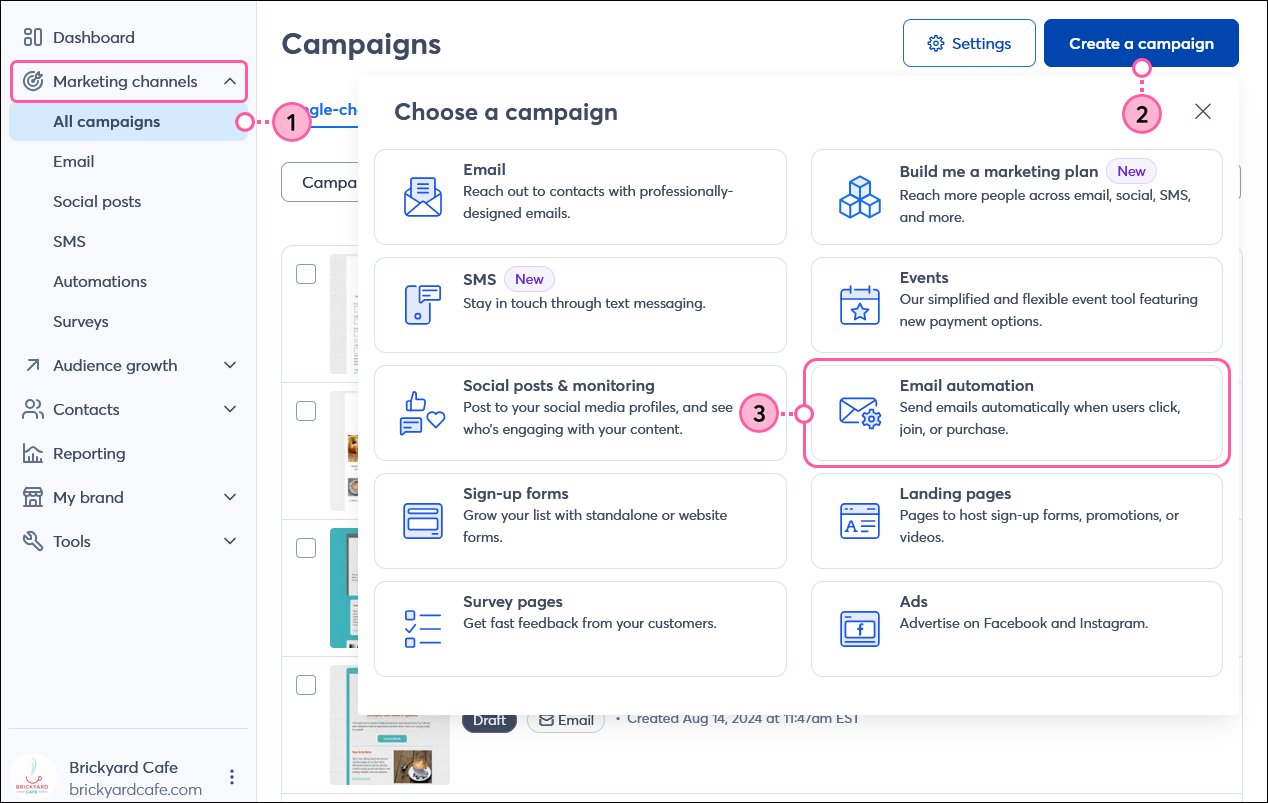
- Seleccione Opens your email (Abre su correo electrónico) o Clicks a link (Hace clic en un enlace).
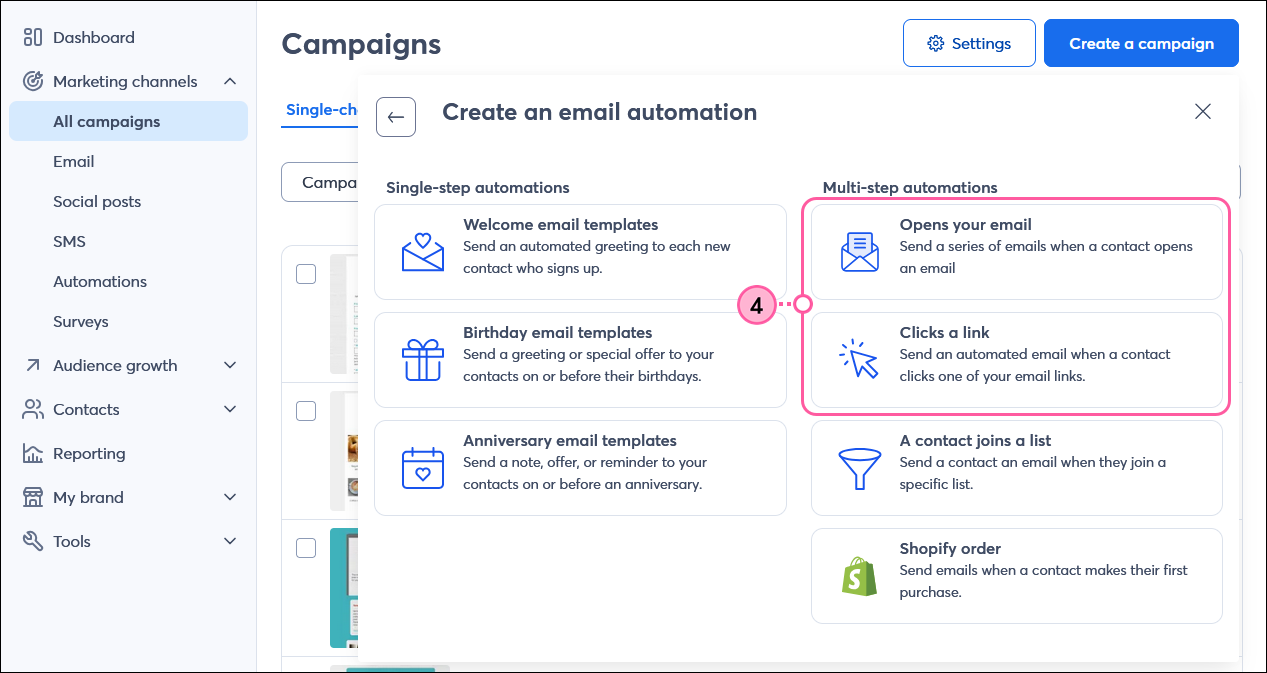
- Designe un nombre para su nueva serie.
Nota: Los contactos que reciben un correo electrónico de su serie no verán este nombre; en su lugar, verán el asunto para cada correo electrónico. - Haga clic en Save (Guardar).
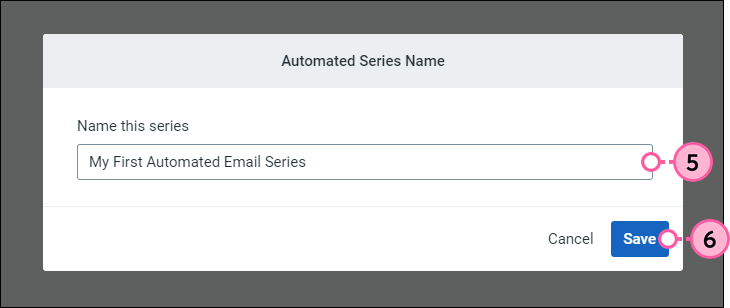
- Seleccione cómo le gustaría crear su correo electrónico de activación:
- I'll create a new email later (Crearé un nuevo correo electrónico posteriormente): cree un correo electrónico nuevo de cero posteriormente.
- Copy from existing email campaigns (Copiar de las campañas de correos electrónicos existentes): del menú desplegable, seleccione un correo electrónico anterior de su cuenta para copiar.
- (Opcional) Seleccione qué enlace de su correo electrónico actuará como el activador para recibir la serie de correos electrónicos.
Nota: Si eligió crear su correo electrónico de activación posteriormente, debe dejar este campo en blanco hasta que haya creado el correo electrónico e insertado un enlace. - Haga clic en Save (Guardar).
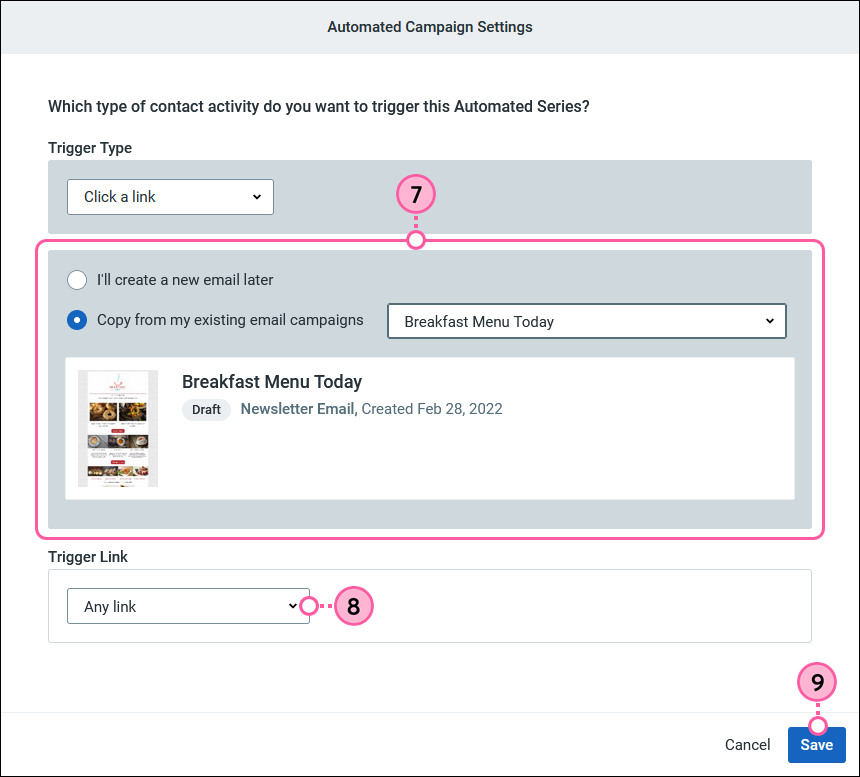
- Si necesita editar su activador, haga clic en los tres puntos del rincón derecho y seleccione lo siguiente en el menú desplegable:
- Copy Email (Copiar correo electrónico): guarde una copia de su correo electrónico de activación en su página Campañas, para usarla fuera de la serie.
- Edit Trigger (Editar activador): cambie su tipo de activador o correo electrónico de activación seleccionado.
- Edit Email (Editar correo electrónico): edite el correo electrónico de activación.
- Delete Trigger (Eliminar activador): elimine el correo electrónico de activación para comenzar de nuevo.
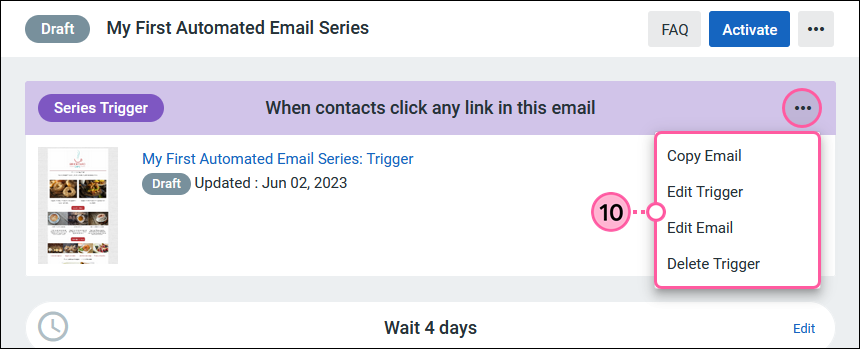
Ahora que configuró el correo electrónico de activación, es hora de agregar más correos electrónicos a su serie de correos electrónicos automatizados. No podrá agregar correos electrónicos a su serie una vez que esta esté activa. Por eso, asegúrese de generar su serie antes de activarla.
Agregar un correo electrónico a su serie
Si agrega correos electrónicos a su serie automática, sus contactos estarán en la ruta de su elección; ya sea que se trate de un proceso para obtener más información sobre su organización, una serie educativa acerca de un servicio que presta o una serie de promociones especiales para sus contactos más comprometidos, las posibilidades son infinitas. Independientemente de quién activa, su activador ingresa a la cola de forma automática para recibir su serie, sin importar si esa persona participa en otros correos electrónicos de la serie o no.
 | Importante: no podrá agregar correos electrónicos a su serie una vez que esta esté activa. Por eso, asegúrese de generar la serie con correos electrónicos antes de activarla. |
- Como primer paso después de su activación, seleccione cómo le gustaría crear el correo electrónico:
- Create New Email (Crear nuevo correo electrónico): seleccione una plantilla para crear un nuevo correo electrónico desde el principio.
- Copy from existing email (Copiar de un correo electrónico existente): Seleccione uno de sus correos electrónicos previos del menú desplegable para copiarlo y haga clic en Save (Guardar).
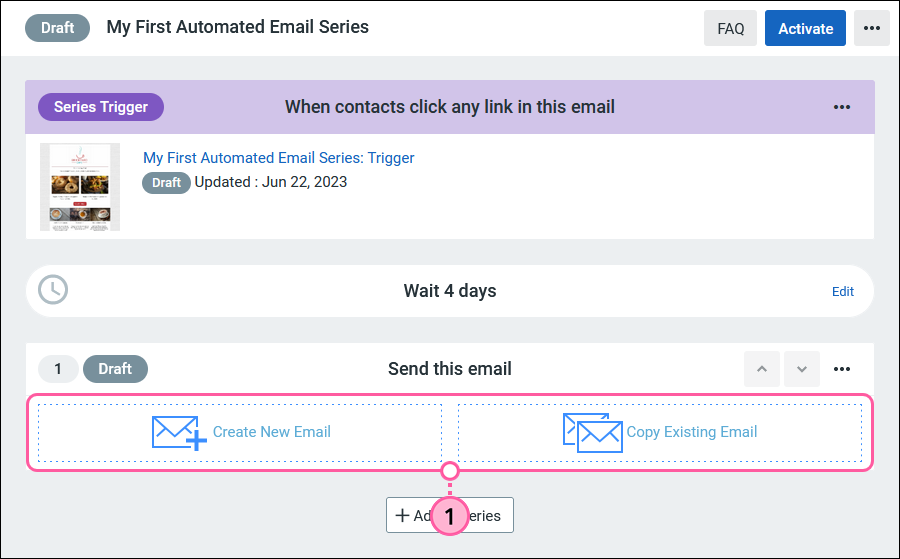
- Si seleccionó la opción Create New Email (Crear nuevo correo electrónico), seleccione una plantilla de correo y agregue su contenido. Una vez que finalizó la edición del correo electrónico, haga clic en Continue (Continuar) para ser direccionado nuevamente hasta su borrador de la serie de correos electrónicos automática.
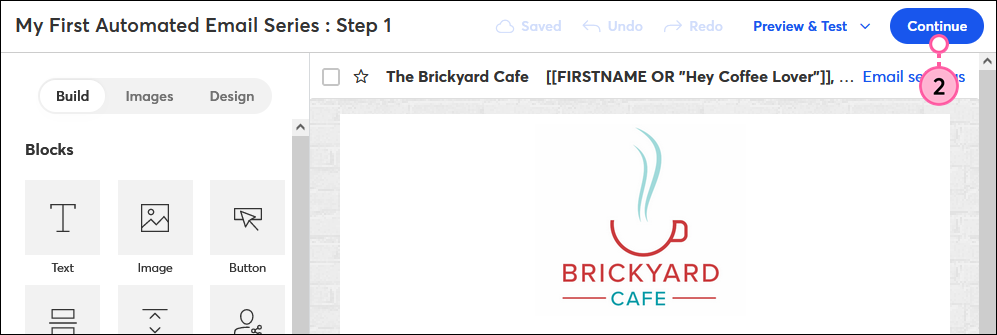
- (Opcional) Para crear otro correo electrónico y agregarlo al final de su serie, haga clic en + Add to series (Agregar a la serie).
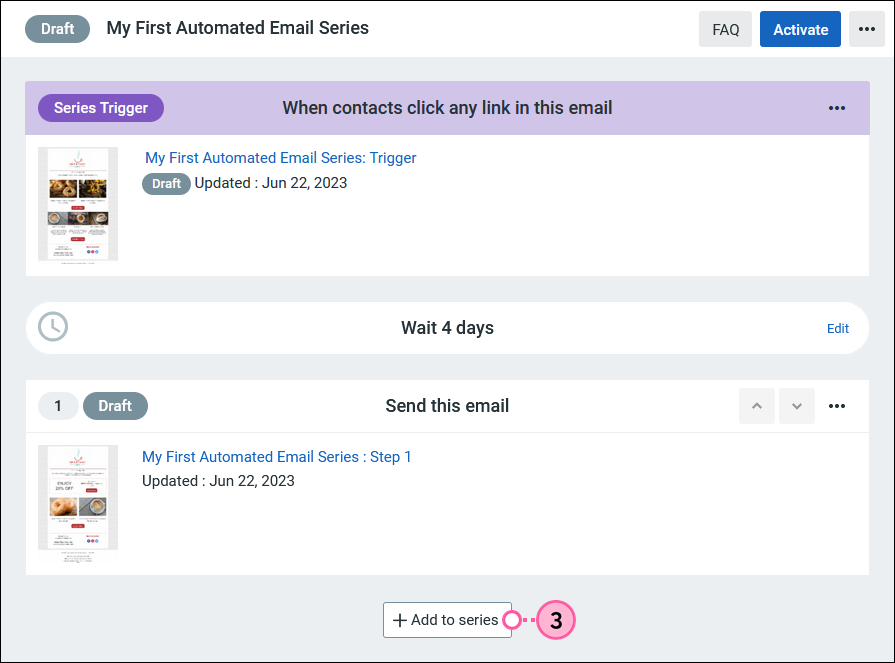
- Seleccione cómo le gustaría crear el próximo correo electrónico:
- Create New Email (Crear nuevo correo electrónico): cree un nuevo correo electrónico desde el principio.
- Copy from existing email (Copiar de un correo electrónico existente): seleccione uno de sus correos electrónicos previos del menú desplegable para copiarlo y haga clic en Save (Guardar).
Repita los pasos para cada correo electrónico en su serie. Su serie de correos electrónicos automática puede contener un máximo de 31 correos electrónicos.
Si necesita aplicar algún cambio en un paso:
- Haga clic en los tres puntos y seleccione del menú desplegable:
- Edit Email (Editar correo electrónico): aplique cambios en el correo electrónico que ha copiado o creado para este paso.
- Rename Step (Cambiar el nombre del paso): cambie el nombre del correo electrónico de este paso.
- Copy Email (Copiar correo electrónico): guarde una copia de este correo electrónico en su página "Campaigns" (Campañas), para usarla fuera de la serie.
- Edit Step (Editar paso): elija otro correo electrónico para que se envíe para este paso.
- Delete Step (Eliminar paso): elimine por completo el paso para comenzar de cero.
- Utilice las flechas para mover un correo un paso hacia arriba o abajo en la serie.
Nota: El tiempo de demora antes del correo electrónico se moverá como parte del paso, excepto cuando se mueva un correo electrónico del paso 1 que se configure como Send immediately (Enviar de inmediato) después del activador.
Establezca un tiempo de demora entre los pasos
Para especificar cuánto tiempo desea esperar antes de enviar el próximo correo electrónico de la serie haga lo siguiente:
- Haga clic en "Edit" (Editar) en un bloque de tiempo de demora entre correos electrónicos.
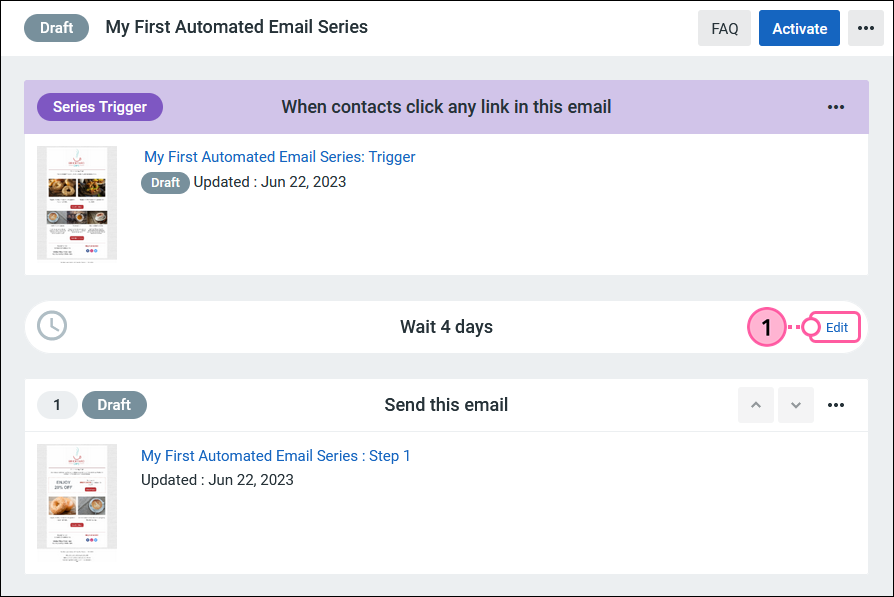
- Seleccione cuánto tiempo desea esperar hasta que se envíe el próximo correo electrónico:
- Send after a delay (Enviar después de una demora) (recomendado): seleccione una cantidad de tiempo antes de que se envíe el próximo correo electrónico de la serie. Esto funciona en conjunto con su Delivery Settings (Configuración de entrega) personalizada, si establece alguna.
- Send immediately (Enviar de inmediato): envíe el próximo correo electrónico de la serie inmediatamente después de que los contactos finalicen el paso anterior. Si selecciona esta opción, corre el riesgo de enviar dos correos electrónicos en un plazo de horas entre uno y otro.
Nota: La opción Send immediately (Enviar de inmediato) solo está disponible para el primer correo electrónico del paso después del correo electrónico de activación.
- Haga clic en Confirm (Confirmar) y repita esto para cada correo electrónico de la serie.
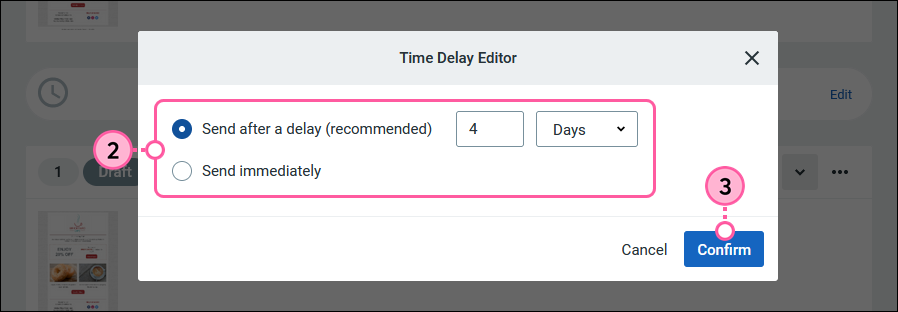
Cuando sus pasos y su tiempo de demora estén completamente creados, estará listo para activar su serie.
(Opcional) Ajustar la configuración de entrega personalizada para su serie
La configuración de entrega para su serie de correos electrónicos automatizados está desactivada de forma predeterminada. Esto significa que su serie depende exclusivamente de las demoras de tiempo que configure para determinar cuándo se envía cada correo electrónico. Debido a esto, sus contactos podrían terminar recibiendo un correo electrónico a la medianoche de un domingo. Si no le importa cuándo sus contactos reciben correos electrónicos enviados por usted, no dude en continuar con la activación de su serie de correos electrónicos automatizados. Si desea obtener más control, puede ajustar su configuración de entrega para que esta coincida con las expectativas de sus clientes.
 | ¿Sabía que…? Su configuración de entrega funciona conjuntamente con las demoras de tiempo para encontrar el mejor horario de realizar el envío. Si configura su serie para que transcurran cuatro horas antes de enviar el próximo correo electrónico, esto significa que, después de que hayan transcurrido las cuatro horas, se verificará su configuración de entrega para conocer el día y la hora siguientes en los que desea realizar el envío. Su correo electrónico podría estar en espera durante días. |
- Haga clic en los tres puntos y seleccione Delivery Settings (Configuración de entrega) del menú desplegable.
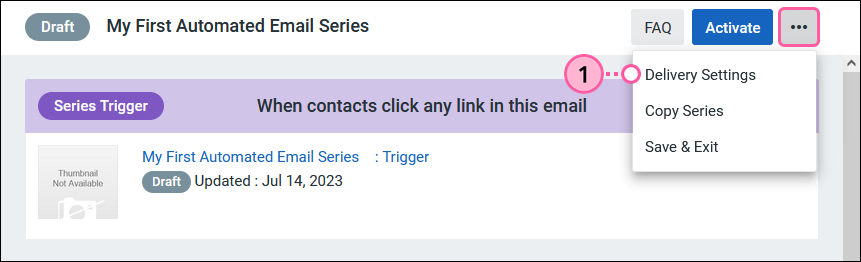
- Marque la casilla "Use Custom Delivery Settings" (Usar configuración de entrega personalizada) para seleccionar su marco de tiempo personalizado.
- Seleccione el único rango de días y hora en el que desea que se envíen sus correos electrónicos.
Importante: todos los horarios de envío están en la hora del este. - Haga clic en Save (Guardar).
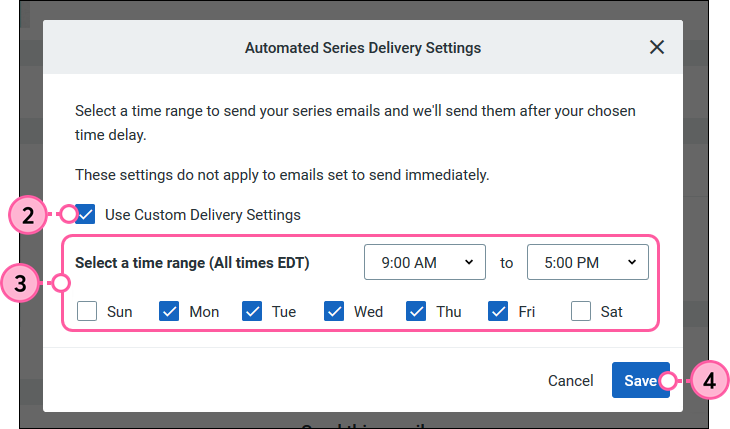
Cuando termine de configurar los horarios de entrega personalizados, estará listo para activar su serie.
Activar su serie
Ahora que ha creado su serie, es hora de activarla. Parte del proceso es programar su correo electrónico de activación a enviar. Una vez que se envíe su correo electrónico de activación, los contactos que interactúen con este se agregarán a la cola para recibir el resto de los correos electrónicos de la serie.
Nota: Un vez que se envíe su correo electrónico de activación, los contactos que se añadan posteriormente a las listas a la que fue enviado no recibirán automáticamente ese correo para unirse a la serie automatizada.
- En la versión borrador de su serie de correos electrónicos automatizados, haga clic en Activate (Activar).
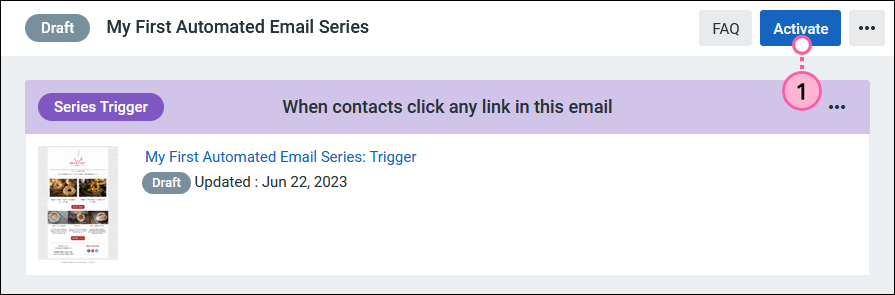
- Marque la casilla para cada lista de correo a la que desee enviar el correo electrónico de activación.
- Seleccione cuándo desea comenzar el envío:
- Send Now (Enviar ahora): comience a enviar el correo electrónico de activación a sus listas de correos seleccionadas de inmediato.
Nota: Según cuán larga sea su lista, podría tener que esperar hasta una hora para que se comience a enviar su correo electrónico. - Schedule for later (Programar para más tarde): elija un día y una hora futuros para realizar el envío.
Nota: La hora que se muestra corresponde a la hora estándar del este.
- Haga clic en Validate & Schedule (Validar y programar).
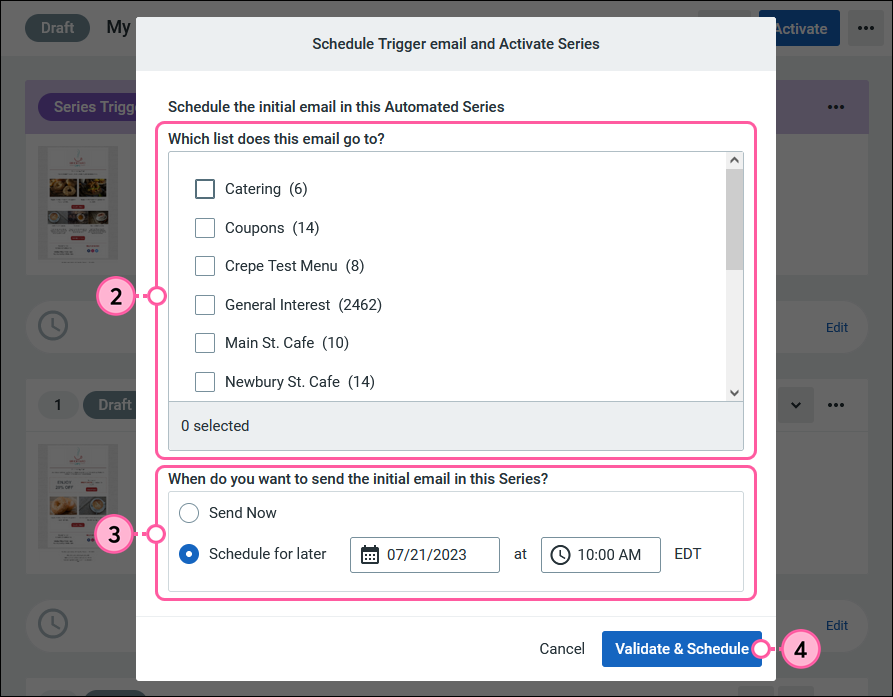
- Haga clic en Continue (Continuar) para que se escanee su serie en búsqueda de posibles errores. Si no se detectan problemas, su serie se actualiza de forma automática con el estado Programada.
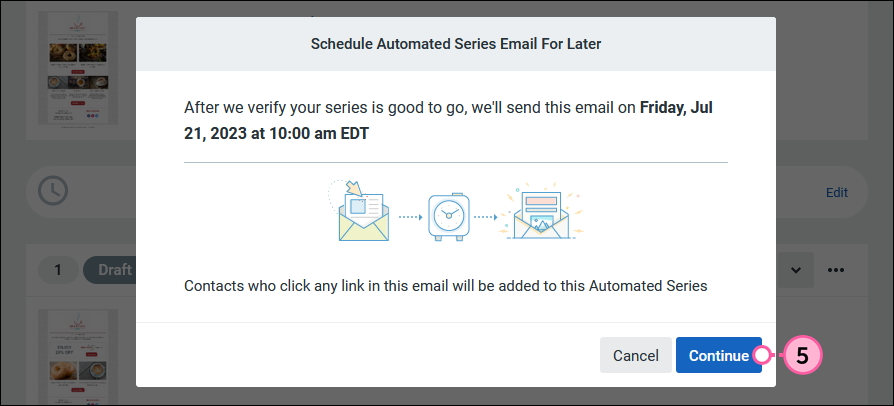
- Si se detectan problemas en su serie, haga clic en Resolve (Resolver) para ver todos los errores resaltados en rojo.
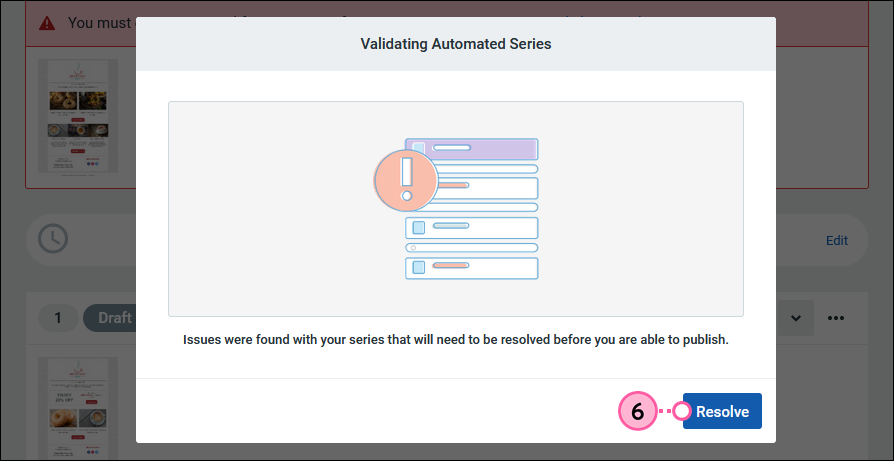
- Haga clic en el enlace "Hacer clic para resolver" para resolver el problema.
- Cuando todos los problemas resaltados estén resueltos, haga clic en Activate (Activar) para continuar con la programación de la serie.
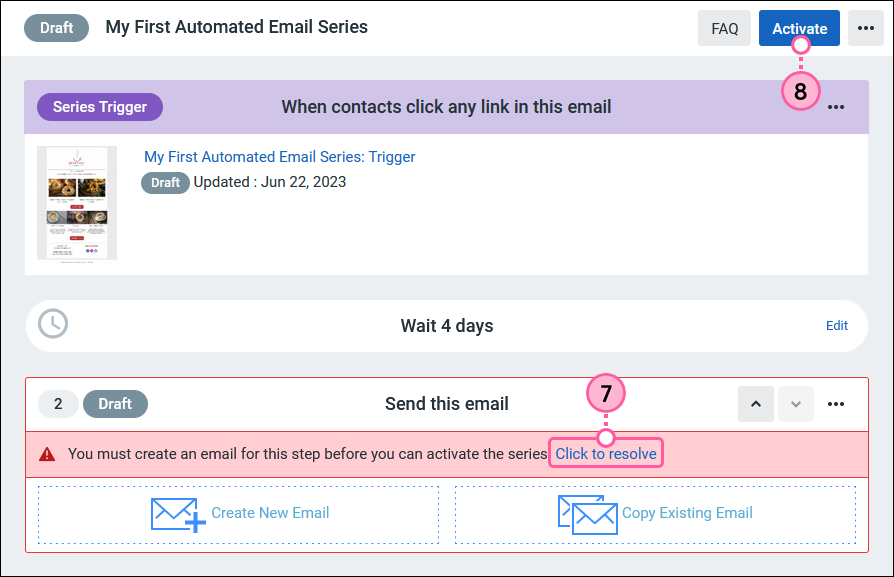
Una vez que su serie esté programada, tendrá la posibilidad de Unschedule (Desprogramarla) para volver todo al estado borrador. Una vez que se envíe su correo electrónico de activación y se active su serie, los contactos que activen la serie se agregarán a la cola para recibir el siguiente correo electrónico y podrá revisar la generación de informes a medida que progrese su serie. Los contactos pueden activar la serie durante 14 días, salvo que decida deshabilitar manualmente su activador o detener su serie de forma anticipada.
 | ¿Sabía que…? El activador se deshabilita automáticamente tras 14 días porque es poco probable que sus contactos abran su correo electrónico de activación o hagan clic en él después de este período. Cuando el activador está desactivado, no se agregan contactos nuevos a la cola, pero la serie permanece activa y cualquier contacto que se encuentre en la cola continuará recibiendo la serie. |